Depois de criar um sumário no Word, você pode personalizar a aparência. A personalização do sumário aplica as suas preferências à tabela existente. Se você gosta do que vê, selecione OK. Se você não estiver satisfeito com o visual, basta selecionar Cancelar e todas as alterações serão esquecidas. Seu Sumário ainda estará lá.
Para personalizar seu Sumário atual:
-
Acesse Referências > Sumário.
-
Selecione Sumário Personalizado.
-
Use as configurações para mostrar, ocultar e alinhar números de página, adicionar ou alterar o preenchimento de tabulação, definir formatos e especificar quantos níveis de títulos devem ser mostrados. Para saber mais, confira Sumário personalizado.
-
Vá para Referências > Sumário > Sumário Personalizado.
-
Selecionar Modificar. Se o Modificar estiver acinzentado, mude Formatos para Do modelo.
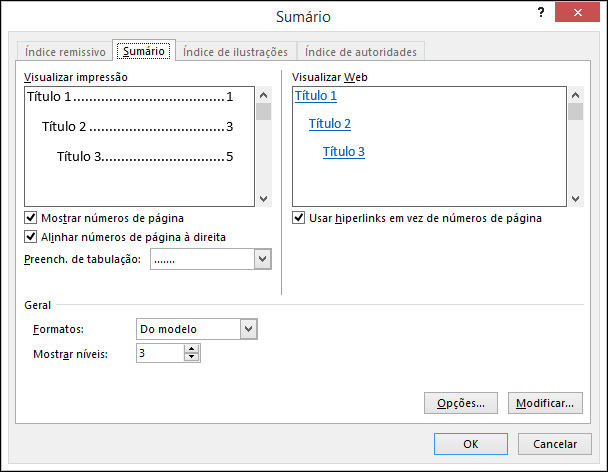
-
Na lista Estilos, clique no nível que você quer alterar e clique em Modificar.
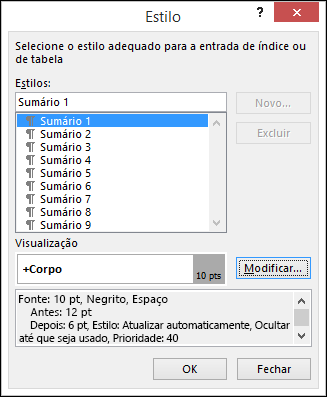
-
No painel Modificar Estilo faça suas alterações.
-
Selecione OK para salvar as alterações. Repita as etapas 3 e 4 para todos os níveis que você deseja exibir no seu sumário.
Para personalizar seu Sumário atual:
-
Acesse Referências > Sumário.
-
Selecione Sumário Personalizado.
-
Use as configurações para mostrar, ocultar e alinhar números de página, adicionar ou alterar o preenchimento de tabulação, definir formatos e especificar quantos níveis de títulos devem ser mostrados.
-
Vá para Referências > Sumário > Sumário Personalizado.
-
Selecionar Modificar. Se o Modificar estiver acinzentado, mude Formatos para Do modelo.
-
Na lista Estilos, clique no nível que você quer alterar e clique em Modificar.
-
No painel Modificar Estilo, faça suas alterações.
-
Selecione OK para salvar as alterações. Repita as etapas 3 e 4 para todos os níveis que você deseja exibir no seu sumário.
Você tem alguma pergunta sobre o Word que não tenha sido respondida aqui?
Postar uma pergunta no fórum de respostas do Word.










